يمكّن وضع السكون جهاز MacBook الخاص بك من خفض الطاقة إلى حالة خمول أكثر عندما لا يكون قيد الاستخدام المباشر. هذه طريقة تساعد الكمبيوتر في توفير الكهرباء وتساعد في الحفاظ على عمر البطارية.
ومع ذلك ، في بعض الأحيان قد لا ترغب في أن يدخل الكمبيوتر في وضع السكون في كل مرة تبتعد فيها لفترة طويلة. لذلك سنغطي أدناه كيفية التأكد من عدم دخول Mac في وضع السكون.
محتويات
- إيقاف تشغيل وضع السكون باستخدام تفضيلات النظام
- تطبيقات الطرف الثالث
إيقاف تشغيل وضع السكون باستخدام تفضيلات النظام
لحسن الحظ ، هناك خيار للتأكد من أن جهاز الكمبيوتر الخاص بك لا يدخل في وضع السكون. ببساطة:
- انقر فوق أيقونة Apple في الجزء العلوي الأيسر من الشاشة.
- حدد تفضيلات النظام.
- انقر فوق خيار Energy Saver ، الذي يحتوي على رمز المصباح الكهربائي.
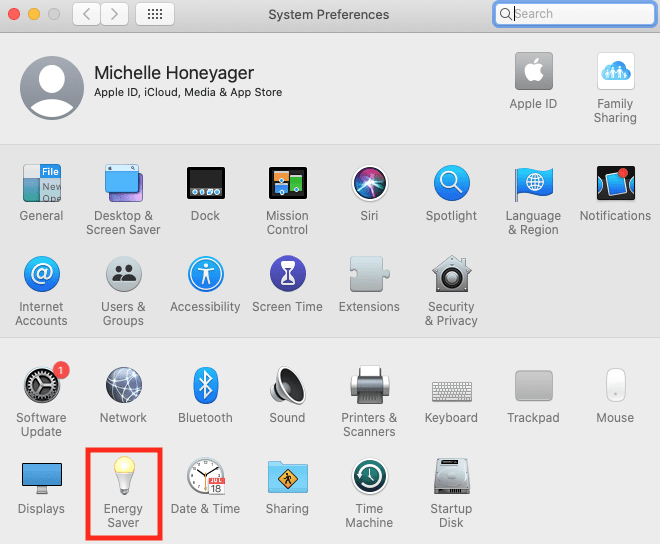
- تأكد من عدم تحديد المربع الموجود بجوار وضع الأقراص الثابتة في وضع السكون عندما يكون ذلك ممكنًا.
- اسحب مفتاح التبديل بجوار إيقاف تشغيل الشاشة بعد: لأسفل إلى وضع أبدًا.
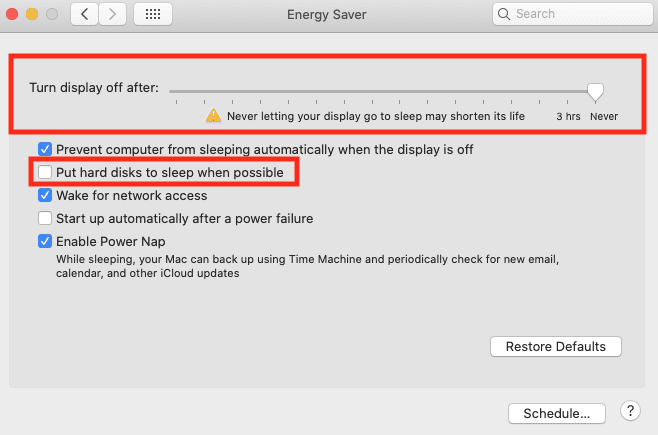
ومع ذلك ، إذا كان مفتاح التبديل في الوضع "أبدًا" ، فقد تطلب بعض أجهزة الكمبيوتر تلقائيًا تحديد المربع "منع الكمبيوتر من السكون تلقائيًا عند إيقاف تشغيل الشاشة". هناك خيار آخر وهو أن يكون لديك مفتاح التبديل في ثلاث ساعات ويمكنك إلغاء تحديد هذا المربع إذا لم تكن بعيدًا عن الكمبيوتر لأكثر من ثلاث ساعات.
كما ترى أعلاه ، ستصلك رسالة تفيد بأن هذه الخيارات يمكن أن تقصر من عمر الشاشة ، وهذا شيء يجب أن تكون على دراية به. قد تحصل أيضًا على نافذة منبثقة تتحدث عن كيفية استخدام هذا الخيار لمزيد من الطاقة.
تطبيقات الطرف الثالث
يمكنك أيضًا تنزيل تطبيقات الجهات الخارجية التي يمكن أن تساعدك في تخصيص وضع السكون بجهاز الكمبيوتر بشكل أكبر. أحد الأمثلة الشائعة هو تطبيق Amphetamine ، المتوفر من خلال App Store. يمكن أن يساعدك على إبقاء جهاز Mac الخاص بك مستيقظًا. يتميز بجلسة بدء سريع بنقرة واحدة أو يمكنك تخصيص المدد. يبدو أن هذا مجاني في وقت كتابة هذا التقرير.
تساعدك بعض التطبيقات المدفوعة أيضًا على تخصيص وظائف نوم الكمبيوتر ، مثل تطبيق Caffeinated ، الذي يحافظ على الشاشة مستيقظة. هناك نوع آخر يسمى NEVER SLEEP يبقي جهاز الكمبيوتر الخاص بك مستيقظًا حتى مع إغلاق الغطاء مقابل 0.99 دولارًا في وقت كتابة هذا التقرير. يمكنك أيضًا العثور على خيارات مختلفة من خلال البحث عن مصطلحات مثل "ابق الكمبيوتر مستيقظًا" في متجر التطبيقات.